2024-01-03
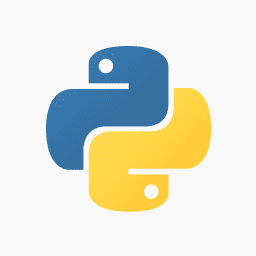

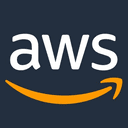
前回の続きです。
Google Colaboratoryは自分で環境構築不要でお手軽だが、速い自分のマシンで動かしたいならすべての環境は自分で構築する必要がある。
pipが有効になりTersorFlowを入れることができたので、続いてJupyter Notebookを入れて、外部から接続してみます。
Jupyter Notebookはブラウザ上でPythonコードを1行ずつ確認しながら実行できるデーモンプログラム。GoogleのColab Notebookに相当するもの。
通常、インストールは一般ユーザーで行う。
pip3 install jupyter
$HOME/.local/binにjupyterコマンドがインストールされるので、.bash_aliases等のログインスクリプトにパスを通しておく。
if [ -d $HOME/.local ]; then export PATH=$HOME/.local/bin:$PATH fi
jupyterを起動したディレクトリに以降データファイルやディレクトリが作られると思われるので、場所を考えて起動する。今回はホームディレクトリトップで起動。
cd jupyter notebook [I 16:44:35.047 NotebookApp] ノートブックサーバは cookie secret を /home/hogeuser/.local/share/jupyter/runtime/notebook_cookie_secret に書き込みます [I 16:44:35.198 NotebookApp] ローカルディレクトリからノートブックをサーブ: /home/hogeuser/.local/bin [I 16:44:35.199 NotebookApp] Jupyter Notebook 6.1.6 is running at: [I 16:44:35.199 NotebookApp] http://localhost:8888/?token=0e9729fcbb3596271f1cf08e3cc901685e97a9fd0fff00d9 [I 16:44:35.199 NotebookApp] or http://127.0.0.1:8888/?token=0e9729fcbb3596271f1cf08e3cc901685e97a9fd0fff00d9 [I 16:44:35.199 NotebookApp] サーバを停止し全てのカーネルをシャットダウンするには Control-C を使って下さい(確認をスキップするには2回)。 [W 16:44:35.201 NotebookApp] ウェブブラウザが見つかりません: could not locate runnable browser
ここはAWSのDebian仮想マシンであるので、ブラウザは無いと言われるが、ローカルホストの8888番にて確かにNotebookデーモンが立ち上がる。
あとはこの8888番に外から接続すればよい。Notebook環境を外に公開することはまず無いため、SSHで接続しポートフォワードによりアクセスする。
外の自分のWindowsマシンからポートフォワードでAWS仮想マシンに接続するには
社内のGitリポジトリに社外のAndroid StudioからSSHポートフォワードでClone/Pushする
と同様の方法を取る。このAWSマシンのIPアドレスが100.111.122.144であるとすると、
PortForwarderのconfig.txtにて
Host 100.111.122.144
HostName 100.111.122.144
Port 22
# hostname or IP address
User hogeuser
# username on server. NEEDED
LocalForward 127.0.0.1:8888 127.0.0.1:8888
Compression yes
# if you need compression
などとローカル8888→ローカル8888に設定し、id_rsaファイルにAWSマシンの秘密鍵を貼り付け、PortForwarder起動、Windowsのファイアウォールメッセージはハイで許可する。
つながったらNotebookAppのメッセージ通り、Windowsブラウザーで
http://127.0.0.1:8888/?token=0e9729fcbb3596271f1cf08e3cc901685e97a9fd0fff00d9
と叩いて、Jupyter Notebookトップページが出れば成功。
※本記事内容の無断転載を禁じます。
ご連絡は以下アドレスまでお願いします★
CUDA13環境下でGPU使用版のllama.cppを導入しC++ライブラリを使う
CUDA13環境下でGPU使用版のllama-cpp-pythonを導入する
CUDA13環境下でGPU使用版のPyTorchを導入する
LetsEncrypt/certbotの証明書自動更新がエラーになる場合
Wav2Lipのオープンソース版を改造して外部から呼べるAPI化する
Wav2Lipのオープンソース版で静止画の口元のみを動かして喋らせる
【iOS】アプリアイコン・ロゴ画像の作成・設定方法
オープンソースリップシンクエンジンSadTalkerをAPI化してアプリから呼ぶ【2】
オープンソースリップシンクエンジンSadTalkerをAPI化してアプリから呼ぶ【1】
進研ゼミチャレンジタッチをAndroid端末化する
CUDA13環境下でGPU使用版のPyTorchを導入する
【Windows10】リモートデスクトップ間のコピー&ペーストができなくなった場合の対処法
【Apache】サーバーに同時接続可能なクライアント数を調整する
VirtualBoxの仮想マシンをWindows起動時に自動起動し終了時に自動サスペンドする
【ひかり電話+VoIPアダプタ】LANしか通ってない環境でアナログ電話とFAXを使う
DebianにウェブサーバーApache2をセットアップ
LinuxからWindowsの共有フォルダをマウントする
【C/C++】小数点以下の切り捨て・切り上げ・四捨五入